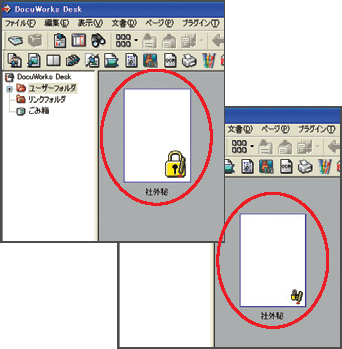電子印鑑を使ったセキュリティの設定を教えてください。
回答
【対象環境】DocuWorks
電子印鑑を使ったセキュリティの設定を解説します。注記;DocuWorks 6で説明しています。他のバージョンでは、画面が違ったり使えない機能があるのでご注意願います。
| 1) | セキュリティーをかけたい文書を選択し、メニューバーの[文書]から[セキュリティ]-[セキュリティの設定]を選択します。
| ||||||
|---|---|---|---|---|---|---|---|
| 2) | [セキュリティモジュールの選択]ダイアログボックスで、[DocuWorks電子印鑑によるセキュリティ(V4非互換)]を選択して、<OK>をクリックします。 注記:DocuWorks 8の場合は、[DocuWorks電子印鑑によるセキュリティ (128bit V5以降)]
|
||||||
|---|---|---|---|---|---|---|---|
| 3) | [電子印鑑ケースを開く]ダイアログボックスにパスワードを入力して、<OK>をクリックします。
| ||||||
|---|---|---|---|---|---|---|---|
| 4) | [セキュリティの設定(DocuWorks電子印鑑)]ダイアログボックスの[文書を開ける電子印鑑]と[フルアクセスモードにできる電子印鑑]に、開いている電子印鑑ケースの[自分の電子印鑑]内の電子印鑑が、初期値として表示されます。
| ||||||
|---|---|---|---|---|---|---|---|
| 5) | 必要に応じて、[操作の制限]を設定してから、[文書を開ける電子印鑑]または[フルアクセスモードにできる電子印鑑]の[追加]をクリックします。[電子印鑑の追加]ダイアログボックスで追加したい電子印鑑を選択して、<OK>をクリックします。
| ||||||
|---|---|---|---|---|---|---|---|
| 6) | このとき複数の電子印鑑を選択できます。有効期限が過ぎている電子印鑑は表示されません。また、電子印鑑を1つ選択して[電子印鑑の詳細]をクリックすると、[電子印鑑のプロパティ]ダイアログボックスで詳細な情報が表示されます。
| ||||||
|---|---|---|---|---|---|---|---|
| 7) | [セキュリティの設定(DocuWorks電子印鑑)]ダイアログボックスの[設定]をクリックします。Viewerの場合は、文書を保存するときに設定内容が反映されます。Deskの場合は、セキュリティが設定され、文書の右下に、「印鑑と錠」のマークが表示されます。サムネールを表示したくない場合は、いったんDeskを終了して、再び起動してください。サムネールが表示されていない状態になります。
| |||||||||||
|---|---|---|---|---|---|---|---|---|---|---|---|---|
![[セキュリティの設定]を選択します。](/fb/support/faq_images/103_355_1_.gif)
![[セキュリティモジュールの選択]ダイアログボックスの画像](/fb/support/faq_images/103_355_2_.gif)
![[セキュリティの設定(DocuWorks電子印鑑)]ダイアログボックスの画像](/fb/support/faq_images/103_355_3_.gif)
![[電子印鑑の追加]ダイアログボックスの画像](/fb/support/faq_images/103_355_4_.gif)
![[電子印鑑のプロパティ]ダイアログボックスの画像](/fb/support/faq_images/103_355_5_.gif)